若该文为原创文章,转载请注明原文出处
本文章博客地址:https://blog.csdn.net/qq21497936/article/details/99946795
各位读者,知识无穷而人力有穷,要么改需求,要么找专业人士,要么自己研究
红胖子(红模仿)的博文大全:开发技术集合(包含Qt实用技术、树莓派、三维、OpenCV、OpenGL、ffmpeg、OSG、单片机、软硬结合等等)持续更新中...(点击传送门)
Qt开发专栏:三方库开发技术(点击传送门)
前话
白板业务需求,需要内部兼容打开pdf。
PDF打开方案
- 方案一:调用外部应用打开pdf
该方案是调用外部exe,另起进程以命令行形式打开。
- 方案二:使用组件打开pdf
使用QAxwidget调用active控件,qt调用active的office控件不稳定性不推荐。
- 方案三:qt应用打开pdf
使用开源库mupdf调用
- 方案四:使用Pdfium
Pdfium是谷歌开源的祈福阅读器的部分代码。
- 方案五:qt应用使用QPdfium打开pdf(本篇使用)
使用QPdfium是封装了方案四的库
下载地址
官网git:
git clone –recursive https://github.com/paulovap/qtpdfiumCSDN:https://download.csdn.net/download/qq21497936/11587441
演示Demo

体验下载地址
CSDN免积分下载地址:https://download.csdn.net/download/qq21497936/14084585
QQ群下载地址:1047134658(点击“文件”搜索“pdf”,群内与博文同步更新)

编译qtpdfium
步骤一:移动到文件夹

步骤二:打开工程

步骤三:编译子工程pdfium

步骤四:出现错误”_Printf_format_string_”
编译出现错误,如下图:

修改源码如下:

步骤五:漫长的编译后,出现”error: kernel32.lib”等错误
这几个静态库是windows sdk有的,找到windows sdk路径,没有的自己装VS,然后装windows sdk,笔者是使用mingw编译,不是msvc

然后将所需要的库拷贝过去(以提供使用其他编译器编译时使用,省麻烦),

修改工程文件

步骤六:继续漫长的编译后(十几分钟吧),终于编译成功

Qt模块使用方法总结
之前写过qt模块的融入方法总结,一时找不到于是又总结一下使用的方法:
方法一:将该模块部署到本地Qt环境当中去
标准使用的方法。
方法二:将该模块当做第三方库使用,使用.h和dll库(笔者推荐)
建议使用该方法,笔者有多台电脑不适合单独配置环境,并且从协作开发的角度上来说,他人接手代码也不应改需要重新配置他自己的开发环境。
方法三:将源码当做工程源码直接编译到工程中
该方法是为了完全跨平台,跨编译器,跨版本,当然会导致编译时间较长。
方法四:将源码当做工程lib添加到工程中(优化方案三)
改方法是有方法三的优点,同时又不需要每次编译,手动编译一起lib,其他修改工程的时候不再编译就行。
封装QtPdfium模块


关键代码
打开pdf
bool PdfWidget::openFile(QString fileName, QString password)
{
/*
enum Status {
NOT_LOADED = -1,
SUCCESS = 0,
FILE_ERROR = 1,
FORMAT_ERROR = 2,
PASSWORD_ERROR = 3,
HANDLER_ERROR = 4,
FILE_NOT_FOUND_ERROR = 5
};
* */
QPdfium::Status status;
status = _pPdfium->loadFile(fileName, password);
if(status != QPdfium::Status::SUCCESS)
{
qDebug() << "Failed to load file:" << fileName << "error:" << (int)status;
return false;
}
qDebug() << "Succeed to load file:" << fileName << "total pages:" << _pPdfium->pageCount();
_pageCount = _pPdfium->pageCount();
showFirstPage();
return true;
}
若该文为原创文章,转载请注明原文出处
本文章博客地址:https://blog.csdn.net/qq21497936/article/details/99946795







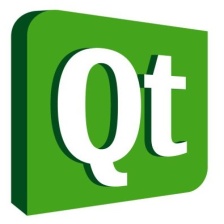
















 1198
1198

 被折叠的 条评论
为什么被折叠?
被折叠的 条评论
为什么被折叠?










